
Als u uw creditcardnummers moet controleren, bijwerken of verwijderen of verwijderen De autofill-functie van Google Chrome , het is gemakkelijk om dit te doen met behulp van de betaalmethode-instellingen van de browser. Hier is hoe.
Open eerst Google Chrome op uw Mac, PC of Linux-computer. Klik in een Chrome-venster op de knop Drie Verticale Dots in de rechterbovenhoek. Klik in het menu dat verschijnt op "Instellingen".
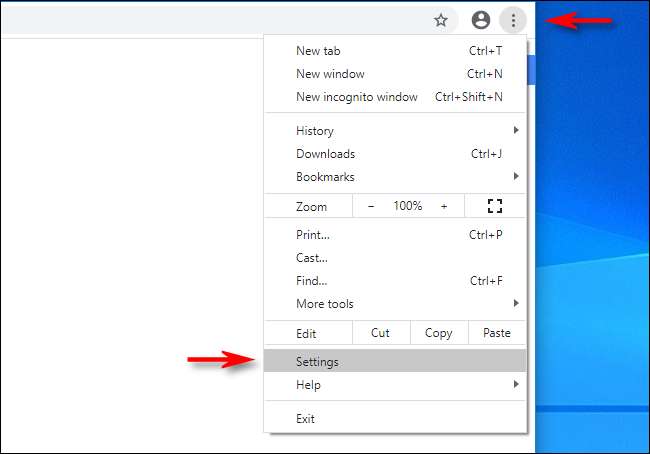
Het tabblad "Instellingen" wordt geopend. Klik op "Autofill" in de zijbalk en selecteer vervolgens "Betalingsmethoden".
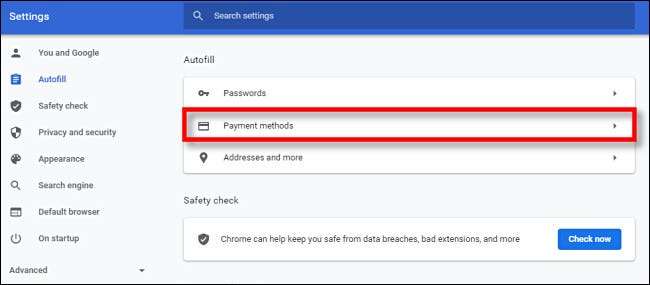
Zoek onder betaalmethoden instellingen voor een subsectie die ook "betalingsmethoden" in de onderkant van het venster wordt genoemd. Als Chrome eerder creditcards heeft opgeslagen, worden ze hier vermeld. Om meer informatie op elke kaart te zien, klikt u hierna op de knop "Drie stippen".
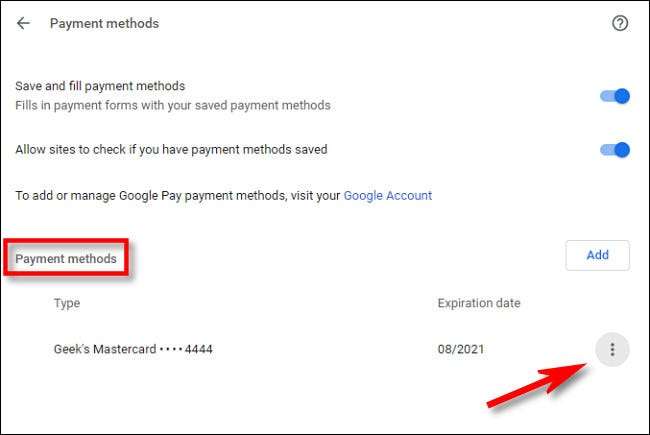
Selecteer "Bewerken" in het kleine menu dat verschijnt
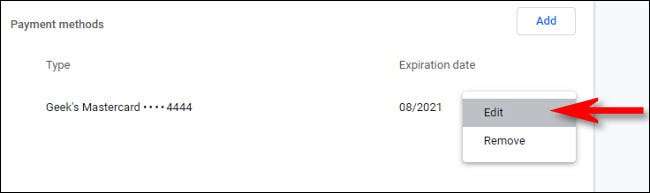
In het venster "Kaart bewerken" dat verschijnt, kunt u het volledige nummer van de creditcard, de vervaldatum, de naam op de kaart en de bijnaam van de kaart op de kaart bekijken.
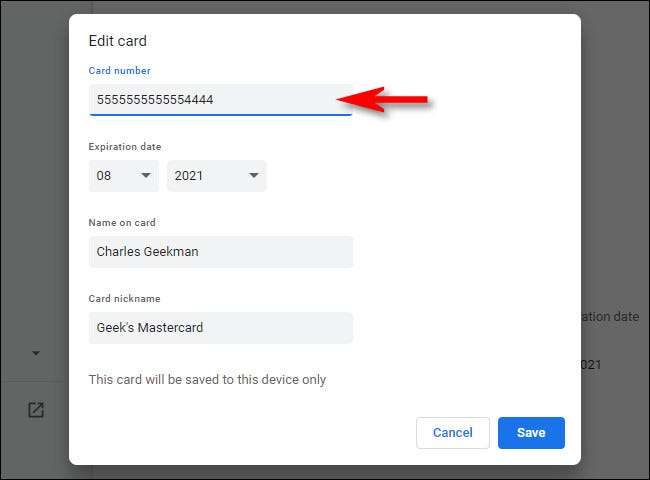
Tijdens het bewerkingsscherm van de kaart kunt u indien nodig wijzigen in de opgeslagen kaartinformatie of de informatie naar een andere bestemming kopiëren en plakken. Wanneer u klaar bent met het aanbrengen van wijzigingen, klikt u op "Opslaan".
Terug op het scherm Betalingsmethoden, als u een nieuwe creditcard wilt toevoegen die Chrome in AutoFill zal gebruiken, klikt u op de knop "Toevoegen". Of als u een creditcard wilt verwijderen die is opgeslagen in Google Chrome, klikt u op de knop Drie DOTS naast de kaart in de lijst en selecteert u "Verwijderen".
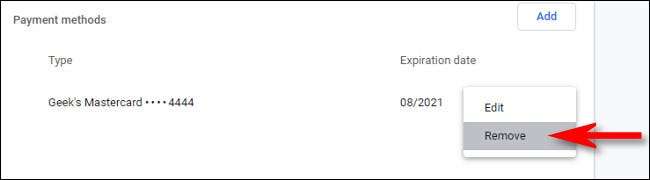
Sluit daarna het tabblad Instellingen en ben je klaar om te gaan. Elke keer dat u opnieuw moet verwijzen naar uw opgeslagen kaarten, reikelt u Just Revisit Google Chrome-instellingen & GT; AutoFill & GT; Betalingsmethoden.
VERWANT: Hoe Vorm AutoFill uitschakelen in Google Chrome
Google Pay Cards in Chrome beheren
Als u bent ingelogd op een Google-account in Chrome en een creditcard heeft gekoppeld aan Google Pay , je ziet het vermeld als je instellingen opent en naar AutoFill & GT gaat; Betaalmethoden (zoals in het bovenstaande gedeelte).
Om details te bekijken over een Google Pay-Linked Card, klikt u op het pictogram ernaast (dat lijkt op een vierkant met een pijl erin) en de Google Pay-website wordt geopend.
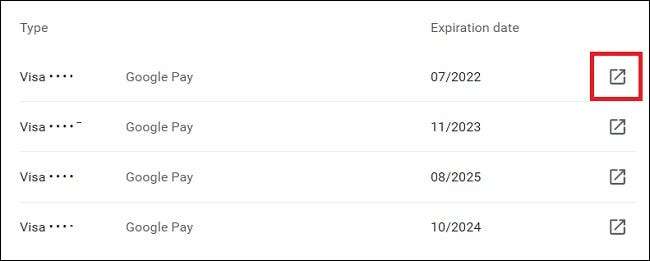
U kunt het volledige creditcardnummer zoals u niet kunnen bekijken met een kaart die lokaal is opgeslagen door AutoFill (zie hierboven). Maar u kunt de laatste vier cijfers en vervaldatum bekijken.
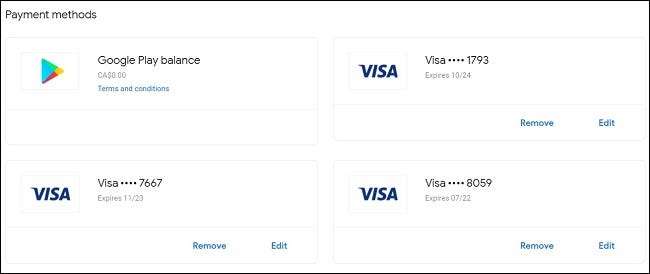
U kunt ook een opgeslagen kaart op de Google Pay-website toevoegen of verwijderen door op "Verwijderen" of de betaalmethode toe te voegen of te klikken. Veel geluk, en gelukkig winkelen!
VERWANT: Wat is Google Pay, en wat kun je ermee doen?






